Как да форматирате номера на таблица с данни в диаграма в Excel?
С таблица в диаграмата ще бъде удобно да анализирате данните, но искали ли сте някога да форматирате числата в таблицата на диаграмата? Но няма директен начин за форматиране на номерата на таблицата с данни в диаграмата, сега ще ви представя компромисен начин за форматиране на номерата на таблицата с данни в диаграмата в Excel.
Форматирайте номерата на таблицата с данни в диаграмата
 Форматирайте номерата на таблицата с данни в диаграмата
Форматирайте номерата на таблицата с данни в диаграмата
Например имате диаграма с таблица с данни, както е показано по-долу:

Сега искате да форматирате номерата на таблицата с данни като форматиране 46,733.00 XNUMX, не можете да форматирате числото директно, но можете да отидете да форматирате оригиналните данни, след което номерата на данните на таблицата в диаграмата също ще бъдат променени.
1. Изберете оригиналните данни, които искате да форматирате, и щракнете с десния бутон, за да изберете Форматиране на клетки. Вижте екранна снимка:
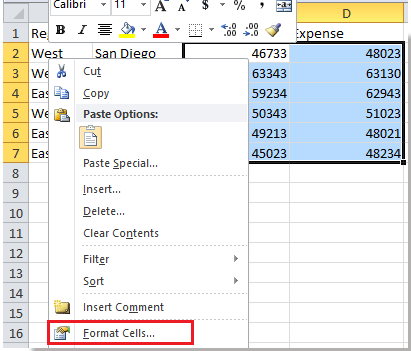
2. В Форматиране на клетки кликнете върху Телефон за връзка: > Телефон за връзка:, а след това в десния раздел посочете 2 в Десетични знаци текстово поле и поставете отметка Използвайте разделител 1000 опция.
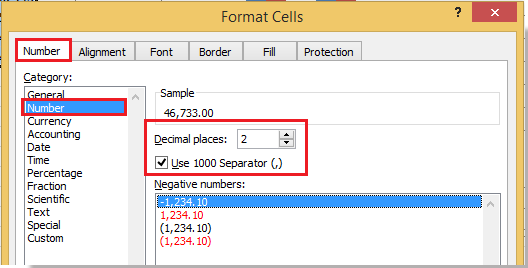
3. кликване OK за да затворите диалоговия прозорец, тогава първоначалните данни и номерата на таблицата с данни в диаграмата се променят едновременно.
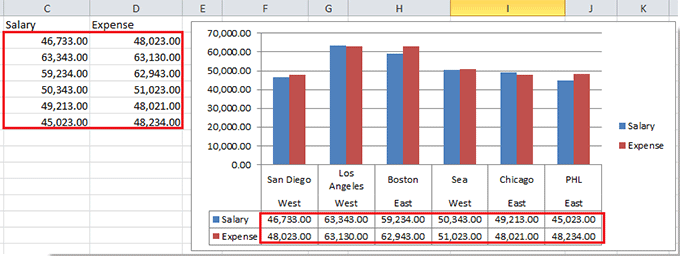
Най-добрите инструменти за продуктивност в офиса
Усъвършенствайте уменията си за Excel с Kutools за Excel и изпитайте ефективност, както никога досега. Kutools за Excel предлага над 300 разширени функции за повишаване на производителността и спестяване на време. Щракнете тук, за да получите функцията, от която се нуждаете най-много...

Раздел Office Внася интерфейс с раздели в Office и прави работата ви много по-лесна
- Разрешете редактиране и четене с раздели в Word, Excel, PowerPoint, Publisher, Access, Visio и Project.
- Отваряйте и създавайте множество документи в нови раздели на един и същ прозорец, а не в нови прозорци.
- Увеличава вашата производителност с 50% и намалява стотици кликвания на мишката за вас всеки ден!

